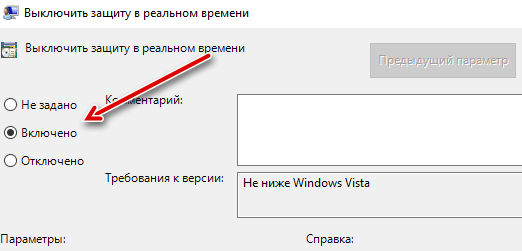Процесс Antimalware Service Executable (также известный как MsMpEng.exe) играет важную роль в обслуживании Защитника Windows. Этот процесс позволяет Защитнику Windows отслеживать потенциальные угрозы. Однако, он также печально известен потреблением большого количества системных ресурсов.
Почему же MsMpEng.exe вызывает такую большую загрузку процессора? Есть две основные причины:
- Исполняемый процесс службы защиты от вредоносных программ постоянно сканирует файлы, соединения и другие программы в режиме реального времени для обеспечения общей защиты.
- Запущена функция полного сканирования.
Если вы обнаружите, что исполняемый процесс службы защиты от вредоносных программ работает в вашем диспетчере задач и занимает большую часть памяти в Windows 10, просто помните, что это не вирус, и вы можете использовать множество обходных путей, чтобы исправить высокую нагрузку на диск и процессор, вызванную MsMpEng.exe.
Как устранить загрузку диска процессом MsMpEng.exe
Вам будет приятно узнать, что следующие методы могут быстро решить проблему:
Выключите Защитник Windows или замените его
Отключение Защитника Windows может помочь решить проблему высокой загрузки диска, вызванной процессом исполняемого файла службы защиты от вредоносных программ. Но, это сделает вашу систему незащищенной. Следовательно, вам нужно установить стороннее антивирусное программное обеспечение, которое поможет защититься от угроз, вирусов, вредоносных программ и вредоносного контента.
Антивирусное программное обеспечение также отлично показывает себя, когда дело доходит до ложных срабатываний (блокировка небезопасных приложений как потенциально опасных).
Использование редактора групповой политики
Ещё одно полезное исправление, позволяющее избавиться от проблемы с высокой загрузкой процессора исполняемым файлом службы защиты от вредоносных программ в Windows 10, – с помощью редактора групповой политики.
Вам просто нужно внести определенные изменения, выполнив шаги, указанные ниже:
- Запустите окно «Выполнить» (нажмите клавиши Win + R).
- Введите
gpedit.mscв диалоговом окне и нажмите кнопку Enter. - Как только появится окно редактора групповой политики, вам нужно будет следовать по пути:
Конфигурация компьютера → Административные шаблоны → Компоненты Windows → Антивирусная программа Windows Defender → Защита в режиме реальном времени
- Вам нужно дважды щелкнуть запись: Выключить защиту в реальном времени.
- В следующем окне выберите параметр Включено.
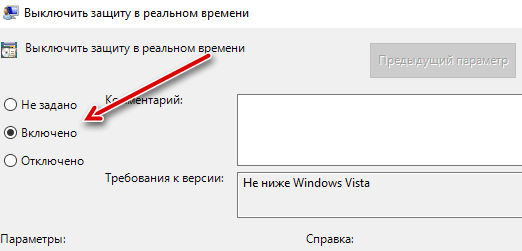
- Нажмите кнопку Применить, а затем ОК, чтобы завершить процесс!
Теперь, когда вы успешно отключили Защитник Windows, вы сможете решить проблему высокой загрузки диска, вызванной службой MsMpEng.exe.
Восстановите поврежденные / отсутствующие системные файлы
Иногда выявление и восстановление поврежденных и отсутствующих системных файлов может помочь решить проблему высокой загрузки процессора в Windows 10, вызванной процессом исполняемого файла службы защиты от вредоносных программ.
Для этого вы можете запустить командную строку и выполнить команду SFC /scannow
Надеюсь приведённые советы помогли решить раздражающую проблему с высокой загрузкой диска в Windows 10, вызванную процессом исполняемого файла службы защиты от вредоносных программ!